
Нарешті, друге велике оновлення для Windows 10, яке отримало назву «Anniversary Update». Це величезне оновлення, яке торкається кожного куточка операційної системи. Він включає в себе набагато більше змін, ніж Оновлення за листопад зробив.
Ювілейне оновлення буде повідомляти про себе як версія 1607, незважаючи на те, що технічно він був запущений у серпні замість липня. Якщо у вас його ще немає, спробуйте перевірити наявність оновлень у меню Налаштування Windows> Оновлення та безпека. Ви також можете запустити оновлення вручну зі сторінки підтримки Microsoft тут .
Ця публікація була спочатку написана 30 березня 2016 року, але з тих пір була оновлена функціями з Insider Previews та остаточного випуску.
Кортана стає набагато розумнішою
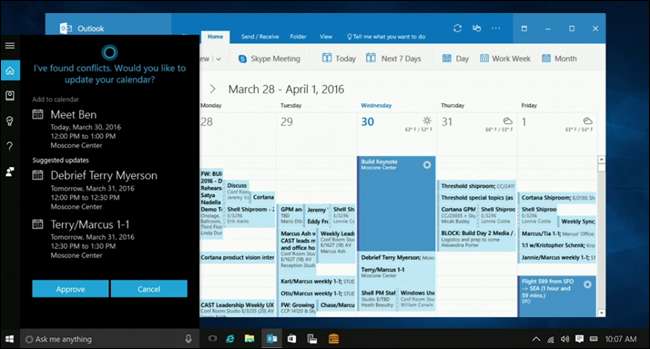
Можливо, найбільшим оновленням є Cortana. Microsoft продовжує розширювати можливості Cortana, явно намагаючись зробити її найпотужнішим помічником у дедалі зростаючому пулі конкуренції (Siri, Google Now, Alexa і вся банда). Цього разу Кортана виходить на екран блокування Windows 10, тому ви можете викликати її в будь-який час. І вона може надсилати речі на ваш мобільний пристрій та з нього, включаючи сповіщення та текстові повідомлення. (І пам’ятайте, оскільки Cortana доступна на Android це також не означає, що вам потрібен Windows Phone, щоб скористатися перевагами.)
Що ще цікавіше, Cortana може проаналізувати ще більше інформації про речі, які, на її думку, можуть вам знадобитися. Наприклад, демонстрація на сцені показала нам, що Кортана може реагувати на такі речі, як "Надіслати Чак PowerPoint, над яким я працював минулої ночі", або "Який магазин іграшок я відвідував у Build минулого року?" Це досить божевільно. Звичайно, якщо ви більше ставитесь до конфіденційності, це божевільне в усіх неправильних напрямках - але це досить спокусливий набір функцій.
Кортана також може робити проактивні пропозиції для вас. Якщо ви отримаєте електронне підтвердження даних про рейс, воно додасть їх до вашого календаря. Якщо ви пообіцяли Чаку, що надішлете йому цей PowerPoint електронним листом, Кортана знатиме і нагадає виконати це зобов’язання згодом.
Крім того, якщо ви додасте зустріч до свого календаря, він дізнається, чи ця зустріч накладається на іншу, і запитає вас, чи хочете ви перепланувати одну з подій, що накладаються. Або, якщо у вас є зустріч під час обіду, він запитає, чи хочете ви забронювати столик, або зробіть загальне замовлення на основі наявних у вас програм. Коротше кажучи, Кортана стає більш ініціативною, тож вам не потрібно бути на вершині власних речей - і хіба не це те, що має помічник?
Windows 10 взаємодіє з вашим телефоном Android (або Windows Phone)
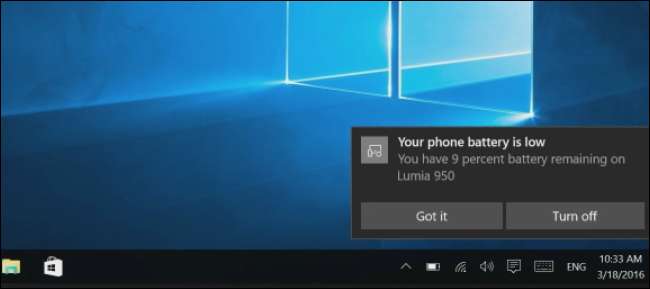
Cortana на Windows 10 тепер інтегруватиметься з додатком Cortana на вашому Android або смартфоні Windows. Вам просто потрібно встановити Додаток Cortana для Android і ввійдіть за допомогою одного облікового запису Microsoft на обох пристроях. Користувачам iPhone не пощастило, оскільки iOS занадто заблокована, щоб Microsoft могла так глибоко інтегруватися з нею. Це просто працює між ПК з Windows 10 і телефонами Windows Mobile 10, на яких встановлено найновіше програмне забезпечення. Тепер він також працює між телефонами Android та ПК з Windows 10 - лише переконайтесь, що у вас найновіша версія Додаток Cortana встановлено з Google Play.
Cortana може відображати всі сповіщення вашого телефону Android на вашому ПК, надаючи вам усі ваші сповіщення в Центрі дій Windows 10. Ви також побачите сповіщення на своєму ПК, коли ваш смартфон розряджається, тому ви будете знати, коли його заряджати. Cortana запропонує функцію "знайди мій телефон", яка може віддалено геолокалізувати ваш телефон на карті або дзвонити на нього, якщо ви загубите його поблизу. Запитайте у Кортани «вказівки до [place]» на своєму ПК, і ви побачите ці самі вказівки на своєму телефоні. Це лише поточні функції, тому ви можете очікувати, що Microsoft додасть більше.
Інші настільні програми та ігри Зайдіть до магазину Windows
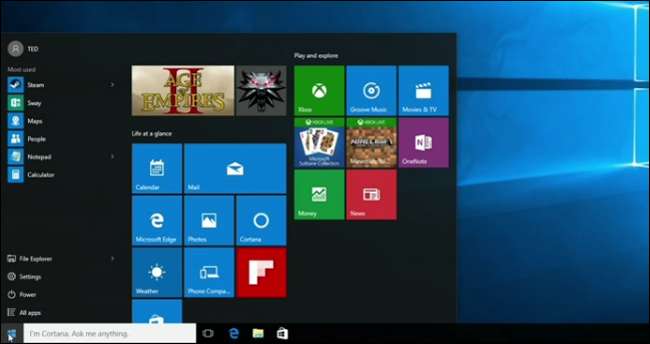
ПОВ'ЯЗАНІ: Чому не слід купувати Rise of the Tomb Raider (та інші ігри для ПК) із магазину Windows
Магазин Windows зараз опинився у важкому місці. Ми хочемо, щоб він отримав більше настільних програм та ігор , але ми не хочемо, щоб вони обмежувались універсальною платформою Windows (UWP). Microsoft намагається виправити цей розрив в Anniversary Update.
Регулярні настільні програми нарешті з’являються у магазині Windows - принаймні, доки розробники “перетворюють” їх на UWP. Це дозволяє легко знаходити та встановлювати Магазин Windows, але, як передбачається, це має всі обмеження, які традиційно мають програми UWP. Ми досі не впевнені, що це означає, і які програми можуть бути кандидатами на чисту конверсію без обмежень, але це інтригуюча пропозиція.
Microsoft випустила інструмент, який дозволяє будь-кому перетворити будь-яку настільну програму на своєму комп’ютері в ізольовану програму UWP . Розробники можуть використовувати це для перетворення власних програм для завантаження в Магазин Windows, так Програми для робочого столу Windows з’являться у магазині . Ви можете використовувати його для перетворення старої настільної програми в програму UWP та завантажити додаток , встановивши його поза магазином, якщо ви цього хотіли.
Ігри - велика частина цього. Ми це вже бачили в іграх, придбаних у магазині Windows, відсутні певні функції . Microsoft вже додала підтримку для відключення Vsync - - і включення G-Sync та Freesync. Вони обіцяють кращу підтримку декількох графічних процесорів, а також модифікацію, накладання та багато іншого в майбутньому. Microsoft також заявляє, що незабаром вони підтримуватимуть пакети та абонементи у магазині Windows. Але лише час покаже, чи ігри мають паритет функцій зі своїми звичайними настільними аналогами.
Windows 10 отримує темну тему (та інші варіанти теми)
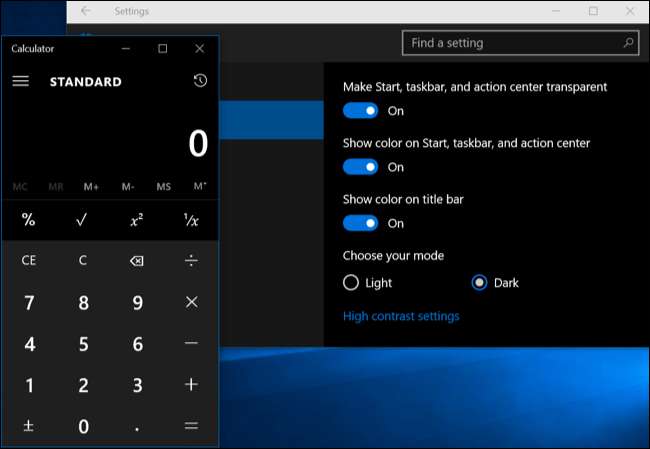
Коли Windows 10 був випущений, він включав прихована темна тема це можна ввімкнути, змінивши налаштування реєстру або натиснувши секретну комбінацію клавіш у програмі Store. Ви також можете змінити тему в браузері Edge - але лише для Edge. Ця тема була неповною. За допомогою оновлення Anniversary ви тепер можете вибирати між світлим і темним режимами в меню Параметри> Персоналізація> Кольори. Він розроблений для додатків Windows Store, але не кожна програма буде слухати цей параметр і виконувати його - деякі програми, особливо від сторонніх розробників, контролюють власні налаштування теми. Це також означає, що Провідник файлів залишатиметься, як ніколи, сліпуче білим.
Тут також є окрема опція "Показувати колір у рядку заголовка", що дозволяє лише застосуйте вибраний колір до рядків заголовків вікна і продовжуйте використовувати чорне меню «Пуск», панель завдань та центр дій.
Microsoft Edge нарешті підтримує розширення браузера

ПОВ'ЯЗАНІ: Як встановити розширення в Microsoft Edge
Спочатку Microsoft Edge мав запускатися з розширеннями браузера, коли вийшла Windows 10, але цього не сталося. Це велика причина, чому MIcrosoft Edge почувався настільки напівпічним і втратив стільки користувачів. З ювілейним оновленням Edge нарешті підтримає розширення браузера.
Edge використовує розширення в стилі Chrome, і Microsoft надасть інструмент, який допоможе розробникам швидко перетворити розширення Chrome на розширення Edge. ( Firefox також переходить до розширень у стилі Chrome теж.) Ці розширення Edge вже доступні в магазині Windows, тобто де ви їх встановите .
На момент запуску Магазин Windows пропонує Adblock, Adblock Plus, Amazon Assistant, Evernote Web Clipper, LastPass, жести миші, Office Online, веб-кліпер OneNote, аналізатор сторінок, кнопку Pin It (для Pinterest), пакет Reddit Enhancement, збереження в кишені та Переклад для розширень Microsoft Edge.
Edge отримує Flash, що відтворюється при натисканні, закріплені вкладки, веб-сповіщення та навігацію пальцем
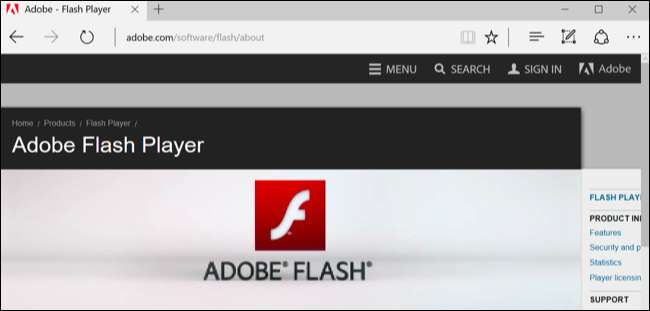
Встановлення Flash-плагіна для натискання для відтворення може допомогти вам уникнути прорізів у безпеці та розряджання акумулятора. На даний момент Edge не надає особливого контролю над Flash, лише з одним браузером Параметр «Використовувати програвач Adobe Flash» в його налаштуваннях.
Microsoft має оголошено що з ювілейним оновленням Edge автоматично призупинить Flash-вміст, який не є невід’ємною частиною сторінки, і вам доведеться натиснути його, щоб відтворити. Ігри та відео на веб-сторінках повинні працювати нормально, але реклама Flash не відтворюється автоматично. Google Chrome уже вніс цю зміну, тому Edge тут теж йде слідами Chrome.
Edge дозволяє Не бийтеся з ним , як це роблять інші сучасні браузери. Просто клацніть правою кнопкою миші або натисніть і утримуйте вкладку та виберіть “Закріпити”. Вкладка перетвориться на невеликий значок у лівій частині панелі вкладок, і вона завжди з’явиться, коли ви відкриєте Edge. Це ідеально підходить для веб-сайтів, які ви завжди хочете відкрити, як-от електронної пошти та соціальних мереж.
Microsoft також додає підтримку веб-сповіщень. Коли ви відвідуєте веб-сайт, він може попросити вас дозволити сповіщення. Потім цей веб-сайт може надсилати вам сповіщення, і вони з’являтимуться у вашому Центрі дій - і все без встановлення програми. Ця функція вже ввімкнена і працює в Skype для Інтернету. Натисніть сповіщення, і ви потрапите безпосередньо на веб-сайт, який його відобразив.
Якщо у вас сенсорний екран, ви будете раді почути, що корисна функція з версії Internet Explorer для Windows 8 "Metro" тепер повернулася до Edge. Edge тепер дозволяє проводити пальцем для навігації. Проведіть пальцем вліво або вправо на сторінці, щоб повернутися назад або вперед. Це зручніше, ніж натискання пальцем на ті маленькі кнопки "Назад" і "Вперед".
Корпорація Майкрософт також зробила багато роботи над движком Edge. Microsoft обіцяє різні час автономної роботи і продуктивність вдосконалення в Edge.
Windows Hello приносить автентифікацію відбитків пальців для програм та веб-сайтів

ПОВ'ЯЗАНІ: Пояснення U2F: Як Google та інші компанії створюють універсальний маркер безпеки
Датчики відбитків пальців надзвичайно зручні для телефонів і планшетів, і Windows в даний час підтримує їх для входу у ваш ноутбук через Windows Привіт –За умови наявності необхідного обладнання. Але в оновленні Windows 10 Anniversary Update Windows Hello підтримуватиме програми Windows та Microsoft Edge, завдяки чому ви зможете надійно входити в програми та веб-сайти, використовуючи також свій відбиток пальця - а не лише саму Windows.
Це насправді використовує стандарт Fido U2F , які різні інші сайти та браузери реалізують по-різному. Наприклад, ви можете використовуйте фізичний USB-ключ щоб увійти у свій обліковий запис Google у Chrome.
Windows Hello дозволяє розблокувати ваш ПК за допомогою “Супутніх пристроїв”

Документація розробника розкриває новий “Companion Device Framework” для розблокування ПК. Windows Hello - який на даний момент підтримує розблокування комп'ютера вашим обличчям або відбитками пальців - дозволить вам розблокувати ваш ПК за допомогою "супутніх пристроїв". Наприклад, сюди може входити a Фітнес-гурт Microsoft Band або будь-який тип смартфона.
Microsoft пропонує ряд прикладів. Ви можете вставити a Токен безпеки USB в USB-порт ПК і натисніть кнопку або торкніться пристрою на Зчитувач NFC . Ваш телефон може бути вже з'єднаний з вашим ПК через Bluetooth, і ваш ПК може надіслати сповіщення на ваш телефон поблизу, яке ви можете використовувати для розблокування ПК. Фітнес-група, яка може автентифікувати свого власника, може розблокувати ваш ПК, коли ви плескаєте поблизу.
Чорнило Windows покращує цифровий малюнок та анотації у багатьох програмах
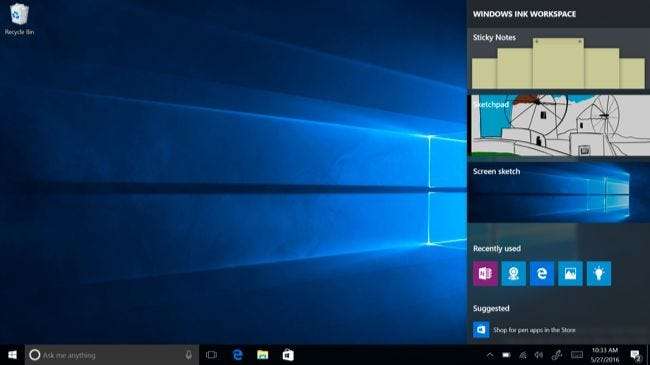
ПОВ'ЯЗАНІ: Ноутбуки з сенсорним екраном - це не просто трюк. Вони насправді корисні
Ноутбуки з сенсорним екраном корисніші, ніж здаються , а Microsoft ще більше просуває це за допомогою Windows Ink: можливість малювати та коментувати ручкою всілякими корисними способами. Наприклад, ви можете записувати нотатки в додатку Sticky Notes, що само по собі є надзвичайно зручним. Але Windows 10 досить розумна, щоб розпізнавати такі слова, як «завтра», перетворювати їх на посилання, які Cortana може використовувати для встановлення нагадувань або виконання інших завдань. Це працює і з іншими словами, включаючи місця, на які Бінг може вказувати на карті.
Windows Ink також вбудований у безліч інших додатків, таких як Карти (що дозволяє вимірювати відстань між двома точками, малюючи лінію) та Microsoft Office (що дозволяє виділяти текст пером або видаляти слова, викреслюючи їх). І, звичайно, він створений і для художників, які можуть використовувати ручку для цифрового малювання в безлічі різних додатків. Існує віртуальна лінійка з компасом, яка допоможе вам намалювати прямі лінії під правильними кутами.
У Windows 10 також з’являється нове “Ink Workspace”. Натисніть кнопку на ручці - якщо у вашій ручці є кнопка, - і з’явиться список програм, що підтримують введення чорнила, щоб ви могли швидко почати писати або малювати, не гортаючи вікна робочого столу. Ви також можете натиснути або торкнутися кнопки пера, яка автоматично з’явиться в області сповіщень на панелі завдань. Якщо у вас немає перу, приєднаного до вашого пристрою, ви можете клацнути правою кнопкою миші панель завдань і вибрати «Показати робочу область Windows Ink», щоб увімкнути її вручну. Більше додатків для Windows 10 також отримають підтримку чорнила.
Сторінка налаштувань пера в розділі «Налаштування»> «Пристрої»> «Перо» тепер дозволяє вибирати, що відбуватиметься при натисканні кнопки на ручці - наприклад, ви можете відкрити програму OneNote безпосередньо. Ви також можете ігнорувати введення дотику на екрані під час використання пера, гарантуючи випадкове натискання нічого під час малювання.
Суперечлива функція спільного використання паролів від Wi-Fi Sense втрачена
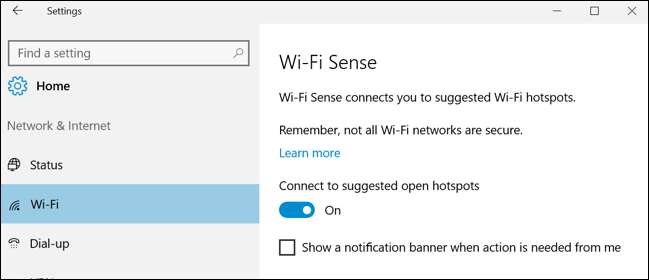
ПОВ'ЯЗАНІ: Що таке сенс Wi-Fi і чому він хоче ваш акаунт у Facebook?
Microsoft видалила суперечлива функція Wi-Fi Sense що дозволило вам ділитися мережею Wi-Fi та їх паролями з вашими контактами Facebook, Outlook.com та Skype. Microsoft ніколи не робила хорошої роботи з пояснення цієї функції - можливо, це було б більш популярно і менш суперечливо, якби Microsoft це зробила. У будь-якому випадку, Microsoft каже, що дуже мало людей насправді використовували цю функцію, тому не варто було докладати зусиль, щоб утримувати її.
Функція Wi-Fi Sense не повністю втрачена, але тепер вона з’єднує вас лише із загальнодоступними точками доступу. Він не під’єднає вас до приватної мережі Wi-Fi і більше не пропонує спосіб ділитися своїми обліковими даними Wi-Fi з іншими. Ви можете знайти, що залишилось від функції Wi-Fi Sense, у меню Налаштування> Мережа та Інтернет> Wi-Fi.
Захисник Windows може забезпечити додатковий захист, якщо ви використовуєте інший антивірус
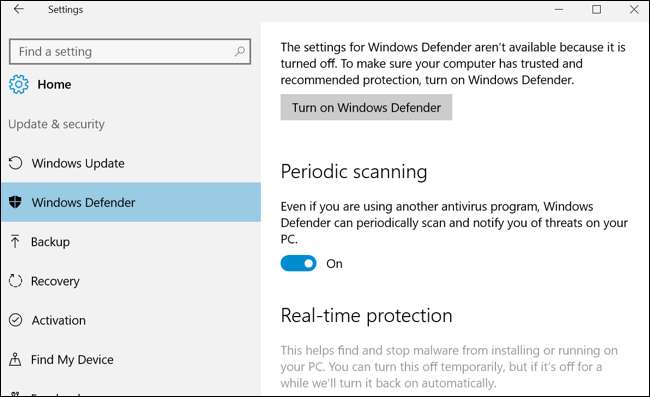
У поточній версії Windows 10 програма захисту від зловмисних програм Windows Defender автоматично вимикає себе, якщо встановити іншу програму проти зловмисного програмного забезпечення.
Однак у ювілейному оновленні Windows Defender отримує нову “ Обмежене періодичне сканування ”Функція. Він може автоматично вмикатись та час від часу сканувати вашу систему, навіть якщо у вас встановлена інша антивірусна програма. Захисник Windows надає вам другий рівень або захист, або “другу думку” щодо зараження вашого комп’ютера.
Просто перейдіть до Налаштування> Оновлення та безпека> Захисник Windows і увімкніть функцію «Обмежене періодичне сканування», щоб увімкнути це. Ця опція з’явиться лише у тому випадку, якщо у вас встановлена інша антивірусна програма, і вона не ввімкнена за замовчуванням. Якщо ви використовуєте лише Windows Defender як антивірус, він уже сканує ваш комп’ютер - як за розкладом, так і в режимі реального часу.
Нові ПК включатимуть більше оголошень у меню «Пуск»
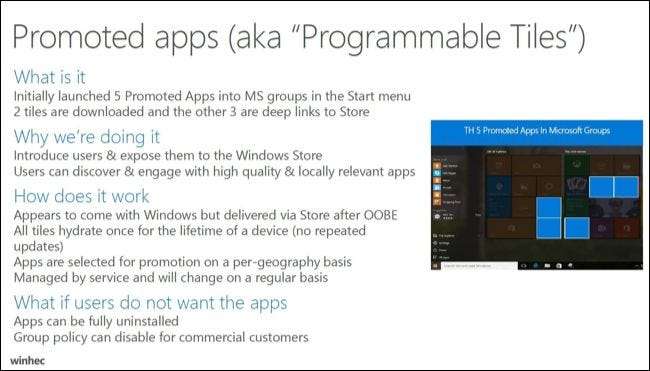
Оновлення ювілею Windows 10 надає більше місця для реклами в меню «Пуск» про нові інсталяції. Кількість плиток додатків Microsoft, прикріплених до меню «Пуск» за замовчуванням, буде зменшено з 17 до 12. Кількість «пропонованих програм», які з’являться тут, збільшиться з 5 до 10.
Видаліть програму - або відкріпіть плитку, якщо вона ще не завантажена - і ця реклама назавжди зникне. Але, наскільки легко видалити цю рекламу, нові ПК матимуть більш захаращене меню «Пуск» з більшою кількістю оголошень. Ноовін помітив цю інформацію у презентації для виробників пристроїв.
Cortana отримує більше корисних функцій (і стає майже обов’язковою)
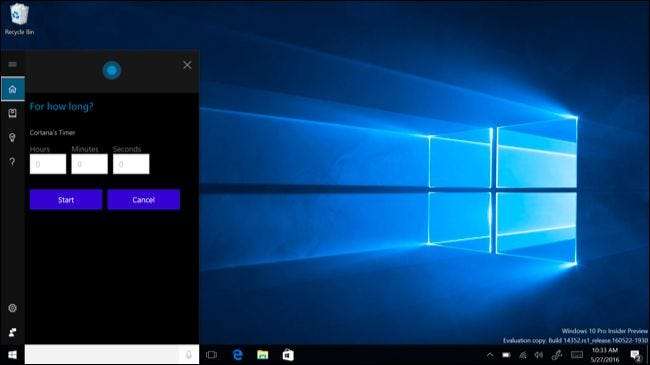
Cortana також включає нові функції нагадування, включаючи "фото-нагадування". Наприклад, ви можете сфотографувати товар, який хочете придбати наступного разу, коли вирушаєте за покупками, і сказати Кортані нагадати вам про це фото, коли наступного разу ви будете в продуктовому магазині.
Якщо у вас є Groove Music Pass - це версія Microsoft необмеженої служби потокового передавання музики, як Spotify, Apple Music або Google Play Music All Access - Cortana тепер може відтворювати музику, яку ви запитуєте. Просто скажіть “Hey Cortana, play [song name]”, “Hey Cortana, play [artist name]”, “Hey Cortana, play [Groove Music playlist]”, and “Hey Cortana, pause”, щоб контролювати це. Це працює лише в тому випадку, якщо ви наразі використовуєте регіон американської англійської мови.
Cortana тепер також може встановлювати та керувати таймерами, що зручно. Скажіть такі речі, як "Гей Кортана, встанови таймер", "Гей Кортана, встанови таймер на 10 хвилин", "Гей Кортана, скільки часу залишилось?" і "Гей Кортана, скасуй мій таймер" для роботи з таймерами.
Незважаючи на всі ці потужні функції, для яких потрібні облікові записи Microsoft та персоналізація, Cortana стає більш привітною до людей, які ще не налаштували її. Ви зможете задавати прості запитання Кортані та отримувати відповіді, фактично не налаштовуючи та не персоналізуючи спочатку Кортану.
Недоліком є те, що більше не існує легкодоступного варіанту відключення Cortana. Ви можете змусити Кортану не пам’ятати вашу особисту інформацію, якщо вас турбує конфіденційність, але ви не можете повністю вимкнути її без прихованого злому реєстру або налаштування групової політики.
Microsoft змінила свою думку щодо Skype… Знову
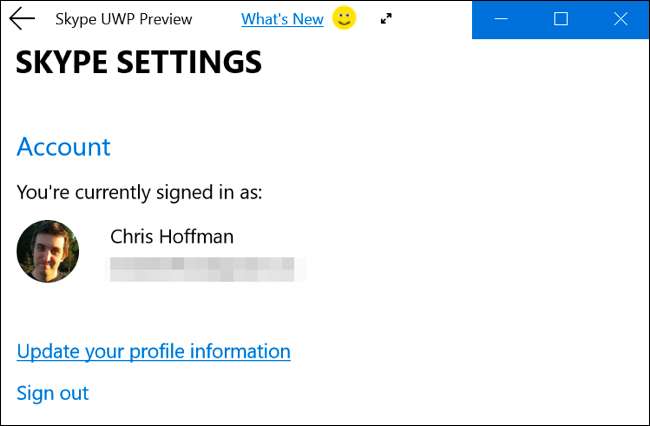
В ОС Windows 8 та 8.1 компанія Microsoft пропонувала програми “Skype для Windows” та “Skype для Windows на робочому столі”. Програма "Сучасний" Skype для Windows працювала в повноекранному інтерфейсі і була досить нестабільною. Microsoft раптово припинила роботу Сучасної версії Skype за місяць до випуску Windows 10, оголосивши, що це так перефокусування уваги розвитку у настільній версії Skype, яку фактично використовували користувачі Windows.
Windows 10 вийшов із програми Get Skype, яка спонукала вас завантажити програму для робочого столу. Перше велике оновлення для Windows 10, листопадове оновлення , додав кілька бета-програм - програми обміну повідомленнями, телефону та відео - програми, які працювали зі Skype. Це окремі програми для текстових повідомлень, звукових дзвінків та відеодзвінків.
Тепер Microsoft знову передумала і припинить роботу цих трьох окремих програм Skype на робочому столі. Натомість Microsoft створить нову універсальну версію програми Windows для Skype, яка врешті-решт замінить традиційну настільну програму, коли у неї буде достатньо функцій. Програма попереднього перегляду Skype тепер доступна.
Нова функція програми Skype дозволить “ обмін повідомленнями скрізь “. Використовуйте Skype на телефоні Android або телефоні Windows Mobile, і ви зможете надсилати та отримувати SMS-повідомлення з ПК з Windows 10. Вони просто будуть прокладені через ваш телефон через програму Skype. Ця функція повинна була бути реалізована в додатку “Повідомлення” в оновленні Windows 10 Anniversary Update, але Microsoft передумала і вилучила цю функцію в кінці процесу розробки, щоб її можна було додати до Skype.
ПОВ'ЯЗАНІ: Що нового в першому великому листопадовому оновленні Windows 10
Windows отримує власний командний рядок Linux
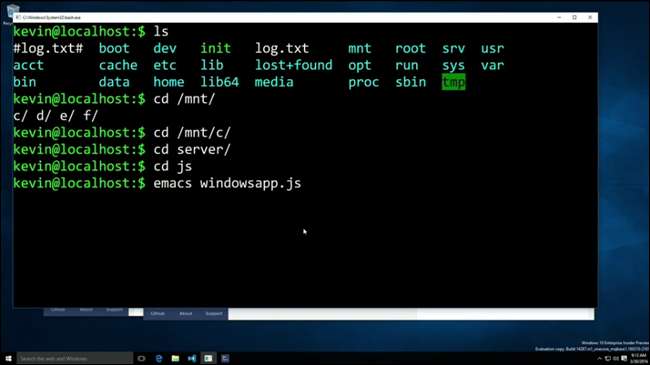
ПОВ'ЯЗАНІ: Як встановити та використовувати оболонку Bash Linux у Windows 10
Між усіма розмовами розробників Microsoft оголосила щось досить величезне: справжню оболонку Bash в Windows 10. Це не порт, як Cygwin, або віртуалізація. Це повний командний рядок Ubuntu, який працює безпосередньо в Windows, створений у партнерстві з Canonical. Він поставляється з apt-get для завантаження двійкових файлів командного рядка та всіма вбудованими інструментами, яких ви очікуєте від оболонки Linux, наприклад
ls
для перегляду файлової системи. Це здебільшого інструмент для розробників, але крос-платформні досвідчені користувачі можуть виявити це особливо корисним.
Це насправді повний користувальницький простір Ubuntu під управлінням Windows. Думайте про це, як про те, як навпаки Wine – Windows отримує можливість запускати двійкові файли Linux безпосередньо на Windows. Це велика новина для розробників, але вона не буде підтримувати серверне програмне забезпечення або графічні програми. Це просто оболонка Bash, в комплекті з підтримкою тих самих двійкових файлів, які ви б запускали в оболонці Bash на Ubuntu Linux, у Windows. Зрештою, ви також зможете запустити більше оболонок із оболонки Bash - у примітках до випуску тепер сказано, що популярна оболонка Zsh тепер функціональна. Перевіряти наш посібник з інформацією про те, як його налаштувати .
Отримати чисту систему Windows 10 простіше без вірусів
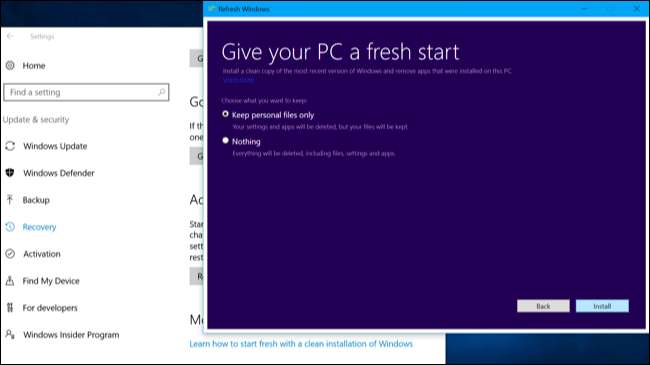
Microsoft експериментує з новим інструментом, який дозволяє отримати чисту систему Windows 10. Параметр "Скинути свій ПК" просто скидає ваш ПК до заводських налаштувань за замовчуванням, і багато виробників ПК включають багато сміття на своїх ПК. Ви можете завжди переінсталюйте Windows 10 самостійно, але ви повинні завантажити інсталяційний носій. Більшість користувачів ПК не хотіли б цим займатися.
Щоб зробити чисту систему Windows 10 простішою для всіх, існує нова опція "Дізнайтеся, як розпочати все з чистої інсталяції Windows" у меню Параметри> Оновлення та безпека> Відновлення. На даний момент це посилання тему форуму "Відповіді Microsoft" де ви можете завантажити інструмент, який проведе вас через процес встановлення Windows 10.
Меню «Пуск» було перероблено
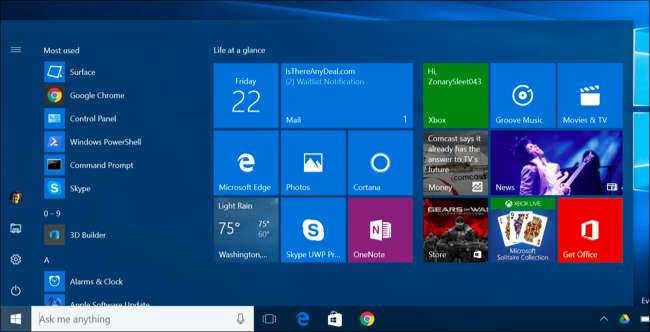
Microsoft змінила спосіб роботи меню "Пуск" Windows 10. Параметр "Усі програми" відсутній - ви побачите повний список встановлених програм у лівій частині меню "Пуск". Найпоширеніші та нещодавно додані програми з’являться у верхній частині цього списку. Тут буде показано три останні додані програми замість однієї, і ви можете розширити цей список, щоб побачити більше програм, відсортованих за часом їх встановлення.
Важливі кнопки, такі як Провідник файлів, Налаштування та Вимкнення, тепер завжди знаходяться в лівій частині меню Пуск.
Користувачі OneDrive будуть раді дізнатися, що тепер вони можуть шукати всі свої файли - як файли на ПК, так і файли, що зберігаються в Інтернеті в OneDrive - з меню «Пуск».
Перегляд завдання отримує деякі вдосконалення
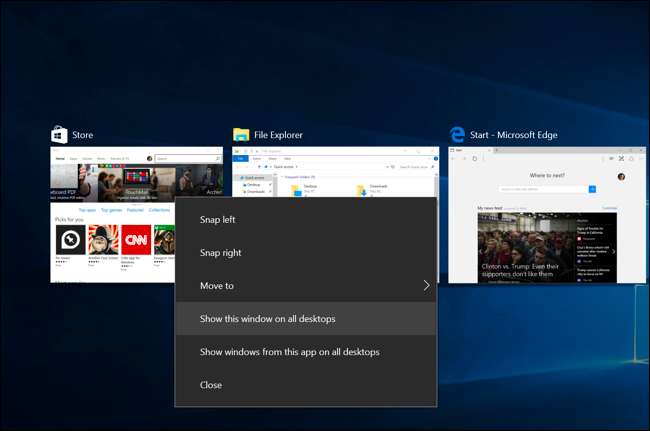
Тепер ви можете закріпити вікна в Інтерфейс перегляду завдань , завдяки чому вони завжди з’являються на кожному віртуальному робочому столі, а не на одному віртуальному робочому столі. Клацніть правою кнопкою миші вікно в інтерфейсі перегляду завдань і виберіть «Показати це вікно на всіх робочих столах», щоб закріпити його. Наприклад, ви можете закріпити програму обміну повідомленнями або музику на всіх робочих столах для зручного доступу.
Зараз є новий жест тачпада для перемикання між кількома робочими столами теж. Просто покладіть чотири пальці на тачпад і проведіть пальцем вліво або вправо. Для цього потрібен сертифікований „прецизійний тачпад”, тому він буде працювати не з усіма тачпадами. І так, це той самий жест тачпада, який Apple використовує на Mac.
Режим планшета більше схожий на Windows 8
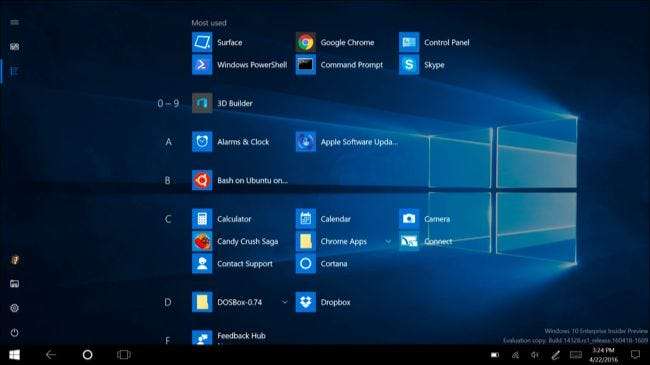
Планшетний режим бачить деякі корисні вдосконалення, які зроблять функцію Планшетного режиму Windows 10 більш схожою на повноекранний інтерфейс «Метро» Windows 8.
Коли ваша система перебуває в планшетному режимі, список усіх програм тепер відображатиметься в повноекранному режимі, як і в Windows 8. Ви можете переключатися між режимом перегляду фрагментів та списком програм з опціями в лівій частині екрана.
Ви також можете автоматично приховувати панель завдань у режимі планшета. Ці параметри доступні в розділі Система> Режим планшета в програмі Налаштування. Якщо ввімкнено автоматичне приховування, ви можете провести пальцем вгору від нижньої частини екрана, щоб показати або приховати панель завдань. Весь екран буде зарезервований для програми, якою ви зараз користуєтесь.
Панель завдань отримує інтеграцію календаря та багато іншого
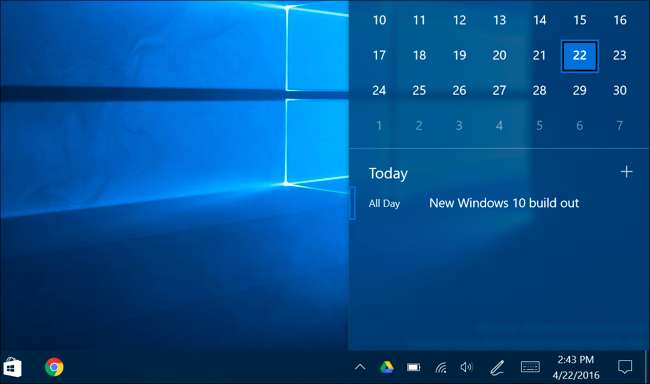
На панелі завдань Windows також є деякі важливі вдосконалення. Годинник на панелі завдань тепер інтегрований з вашим календарем, тому ви можете натиснути або торкнутися часу та переглянути список подій календаря, які ви запланували на сьогодні. Торкніться події - або натисніть кнопку “+”, щоб додати подію - і відкриється програма Календар.
Звукова панель також є більш корисною. Ви можете натиснути або торкнутися піктограми динаміка та перемикатися між кількома вихідними пристроями, такими як динаміки та навушники, якщо у вас підключено більше одного.
Налаштування панелі завдань тепер інтегровані в нову програму "Налаштування", і ви можете отримати до них доступ у меню "Параметри"> "Персоналізація"> "Панель завдань" Ви також можете просто клацнути правою кнопкою миші на панелі завдань і вибрати “Налаштування”, щоб відкрити цей новий екран.
Також покращено екран блокування

Корпорація Майкрософт почула скарги користувачів, і ваша електронна адреса більше не відображатиметься на екрані блокування, якщо ви входите в обліковий запис Microsoft. Це допомагає зберегти вашу конфіденційність. Ви можете повторно ввімкнути це в меню "Налаштування"> "Облікові записи"> "Параметри входу"> "Конфіденційність", якщо хочете, відображаючи свою адресу електронної пошти безпосередньо на екрані блокування.
Екран блокування тепер має вбудовані елементи керування медіа, які з’являються в нижньому правому куті екрана разом із обкладинками альбомів для відтворення музики. Ви можете керувати відтворенням музики, не розблоковуючи свій ПК.
Cortana тепер можна використовувати і на екрані блокування. Зайдіть в Налаштування Cortana, знайдіть розділ «Параметри блокування екрана» та активуйте опцію «Дозволити мені користуватися Cortana, навіть коли пристрій заблоковано». Якщо ввімкнено функцію “Hey Cortana”, ви можете спілкуватися з комп’ютером, навіть коли він заблокований. Для делікатних завдань вас попросять спершу розблокувати ПК.
Параметри акумулятора стають потужнішими
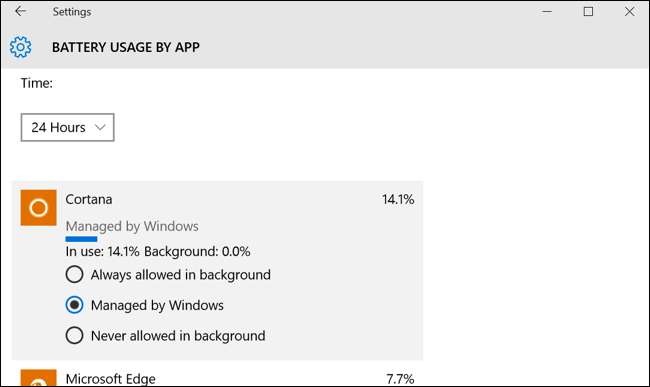
Екран економії заряду в розділі Налаштування> Система перейменовано на Акумулятор.
На його детальному екрані тепер пропонуються прості налаштування для кожної програми для контролю того, чи може програма працювати у фоновому режимі. Окрім "Завжди дозволяти у фоновому режимі" та "Ніколи не дозволяти у фоновому режимі", є нова опція "Керується Windows". Windows намагатиметься бути розумнішим, тимчасово вимикаючи програми, якщо вони використовують багато ресурсів у фоновому режимі, а ви, здається, не використовуєте програми.
Windows Update більш шанобливо ставиться до вашого часу
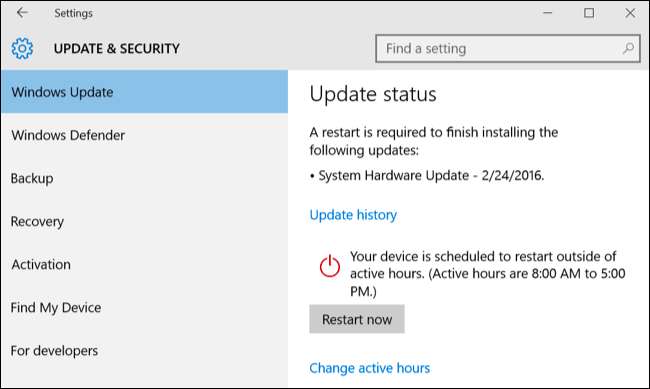
У розділі «Налаштування»> «Оновлення та безпека»> «Windows Update» тепер ви можете встановити «активні години» - години, коли ви найактивніше користуєтесь комп’ютером. Центр оновлення Windows уникне перезапуску для автоматичного встановлення оновлень протягом цих годин.
Також є нова опція "Використовувати мою інформацію для входу для автоматичного завершення налаштування мого пристрою після оновлення" в розширених налаштуваннях Windows Update. Зазвичай кожного разу, коли ви встановлюєте основне оновлення, вам потрібно ввійти в систему, перш ніж Windows 10 завершить процес налаштування. Увімкніть цю опцію, і вам не доведеться вводити пароль під час процесу налаштування.
Центр дій є більш зручним та настроюваним
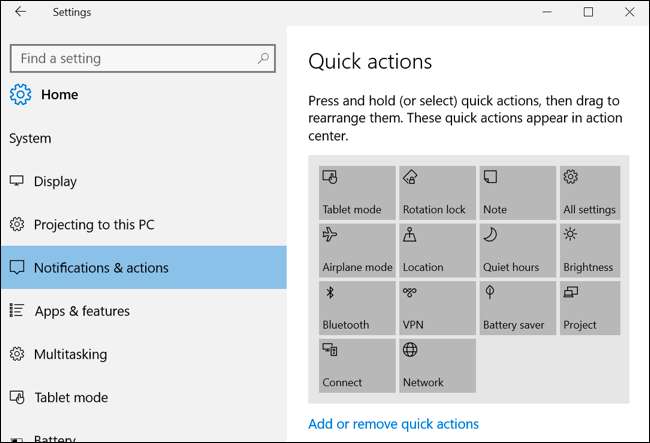
Дістатися до Центру дій простіше простого. Кнопка "Центр дій" тепер знаходиться в крайньому правому куті панелі завдань, що полегшує пошук. Це більше не поєднується з іншими піктограмами на системній панелі. Повідомлення тепер групуються за програмами в Центрі дій. Вони займуть менше місця на екрані, і ви зможете побачити більше сповіщень одночасно.
Тепер ви можете швидко відхилити сповіщення в Центрі дій, клацнувши їх середнім клацанням. Клацніть ім’я програми в Центрі дій середнім клацанням, і Windows відхилить усі сповіщення, пов’язані з цією програмою.
Тепер ці сповіщення також можна налаштувати. У розділі "Налаштування> Система> Сповіщення та дії" тепер ви можете вибрати, чи вважатимуться сповіщення програми "Звичайними", "Високими" чи "Пріоритетними" в Центрі дій. Ви також можете вибрати, скільки сповіщень може відображатися одночасно для кожної програми. За замовчуванням кожна програма може відображати три сповіщення одночасно.
Більше того, швидкі дії внизу Центру дій нарешті можна налаштувати. Перейдіть до Налаштування> Система> Сповіщення та дії, і ви зможете налаштувати, які саме кнопки швидких дій відображатимуться тут. Швидка дія Wi-Fi тепер перенесе вас до списку доступних мереж, а не ввімкне або вимкне Wi-Fi, що, за словами Microsoft, бентежить багатьох людей.
Програми тепер можуть взяти на себе, коли ви відвідуєте веб-сайт
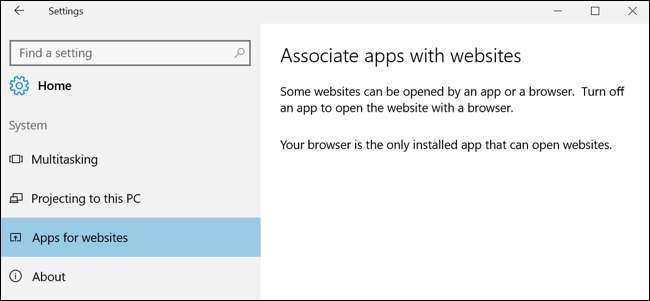
Windows 10 тепер дозволяє універсальні програми пов’язувати з веб-сайтами. Наприклад, якщо ви переходите на веб-сторінку TripAdvisor у Microsoft Edge, Windows 10 замість цього може відкрити програму TripAdvisor, що відображає цю сторінку.
Ця функція ще не повністю функціональна, оскільки для неї потрібно оновити універсальні програми. Однак ви знайдете сторінку налаштувань для керування тим, які програми пов’язані з веб-сайтами, у меню Налаштування> Система> Програми для веб-сайтів.
Xbox One стає більш схожим на Windows
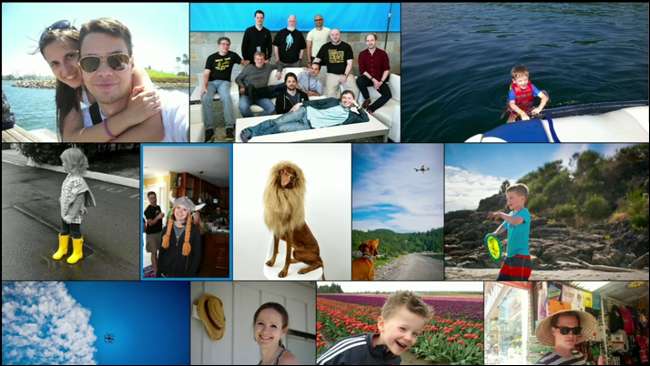
Microsoft також робить великий поштовх до уніфікованого магазину програм на різних платформах. Це означає, що розробники можуть легко змусити свої програми Windows Store працювати на Xbox. Xbox також отримує Cortana, яка постачається з деякими новими ігровими функціями, такими як рекомендації та поради щодо ігор. Xbox буде підтримувати фонову музику, декілька графічних процесорів, а також можливість вимкнути Vsync.
Emojis Отримати капітальний ремонт
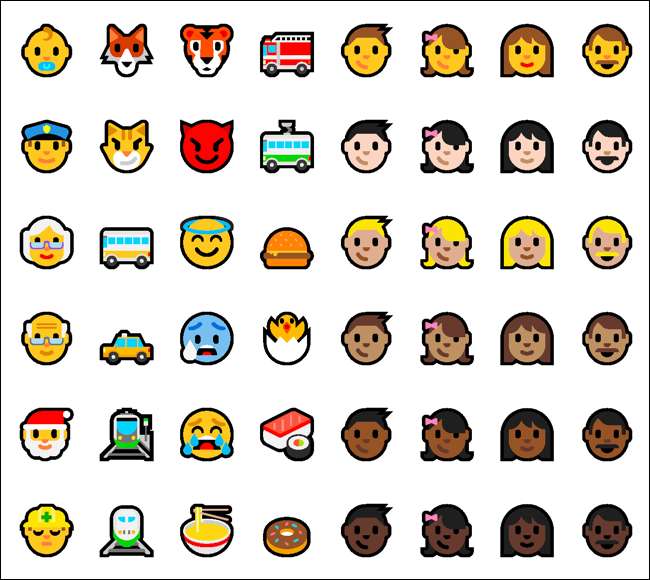
Microsoft оновлює весь набір смайликів, включених до Windows 10. Як заявляє Microsoft: «Ми оновлюємо весь набір шрифтових смайлів у Windows 10, що узгоджується з мовою дизайну Microsoft із виразним візуальним стилем, а також Unicode стандартний. Ці нові смайли створені для деталізації, виразності та грайливості. Їх більший розмір використовує всі переваги кожного пікселя, а контур із двома пікселями дозволяє відображати смайли на будь-якому кольоровому фоні без втрати вірності. " Ви також можете вибрати різні відтінки шкіри для смайлів, які представляють людей.
Connect допомагає телефонам з континуумом та ПК з Miracast

Існує нова програма „Connect”, розроблена для використання з телефонами Windows 10, які підтримують Континуум . Це дозволяє підключити телефон до ПК без док-станції, кабелю або Miracast адаптер.
Ця програма також включає функцію "Проектувати на ПК". ПК з Miracast також можуть використовувати програму Connect для віддзеркалення своїх дисплеїв на інших ПК.
Continuum, який дозволяє живити робочий стіл Windows із Windows Phone (але лише з універсальними програмами), є великою унікальною функцією, яку пропонує Windows 10 Mobile. Ми не здивовані, коли Microsoft фокусується на цьому.
Інші зміни та нові можливості
Оновлення ювілею Windows 10 включає набагато більше змін, ніж ці, з невеликими покращеннями та виправленнями помилок. Ось деякі найцікавіші менші зміни:
- „Синій екран смерті”, який з’являється, коли ПК із Windows замерзає, тепер має a QR-код , що дозволяє швидше шукати помилку за допомогою телефону.
- У додатку Налаштування відбувся капітальний ремонт. Кожна сторінка програми "Налаштування" тепер має унікальний значок. Закріпіть сторінку налаштувань у меню "Пуск" і він буде використовувати цю унікальну піктограму.
- Активацію налаштовано. «Цифрове право», яке отримало ваше обладнання, якщо ви скористалися безкоштовною пропозицією оновлення Windows 10, тепер відоме як «цифрова ліцензія». Якщо ви ввійдете за допомогою свого облікового запису Microsoft, права будуть пов’язані з вашим обліковим записом Microsoft у режимі офлайн. Якщо вам потрібно буде повторно активувати Windows 10 після зміни обладнання в майбутньому, майстер активації зможе використовувати ваш обліковий запис Microsoft, щоб допомогти повторно пов’язати цифрову ліцензію з вашим обладнанням.
- Тепер у Захиснику Windows є значок, який з’являється в області сповіщень і за замовчуванням видає більше повідомлень. Це робить більш зрозумілим для пересічних користувачів Windows, що Windows 10 має вбудований антивірус, який їх захищає. Захисник Windows також може виконати автономне сканування під час завантаження, щоб знайти та видалити більш неприємні шкідливі програми.
- Тепер ви можете скинути налаштування програм, що працює як очищення кеш-даних програми на Android. Перейдіть до Налаштування> Програми та функції, виберіть програму та виберіть «Додаткові параметри», щоб знайти цю опцію. Цей самий екран дозволяє видалити “доповнення” та вміст, що завантажується, пов’язаний із програмами.
- Ігрова панель Windows, яка дозволяє вам керувати Функція ігрового відеореєстратора для запису відео вашого ігрового процесу, було оновлено підтримку більшості повноекранних ігор. Зараз це працює в Ліга Легенд , Світ Warcraft , ДОТА 2 , Поле бою 4 , Контрудар: глобальний наступ , і Diablo III. Просто натисніть Windows + G на клавіатурі, граючи в одну з цих ігор, щоб відкрити її.
- Додаток Xbox тепер пропонує «ігрові концентратори» для 1000 найкращих найпопулярніших настільних ігор Windows, тому він більше інтегрований з тими іграми, які люди насправді грають на ПК. Вони також з’являться у стрічках активності Xbox.
- Багато вдосконалено функції доступності , з швидшим перетворенням тексту в мову, новими мовами перетворення тексту в мову та різними вдосконаленнями таких програм, як Edge, Cortana, Mail та Groove.
- Діалогове вікно облікових даних та контролю облікових записів користувачів оновлено з новим виглядом. Коли вам потрібно ввести облікові дані, Windows тепер дозволить вам вибрати Windows Hello, PIN-код, сертифікат або пароль. Діалогове вікно UAC тепер також підтримує темний режим.
- Вікно Провідника файлів тепер має нову піктограму. Це краще впишеться в інший дизайн Windows 10.
- Сторінку налаштувань програми Windows Insider переміщено. Тепер він знаходиться в меню Налаштування> Оновлення та безпека> Програма для інсайдерів Windows, тому він не похований у налаштуваннях Windows Update.
- Додаток «Зворотній зв'язок Windows» показує невеликі теги на повідомленнях із відгуками, що містять інформацію про реакцію корпорації Майкрософт на проблему, якщо така є.
- Коли оновлення безпосередньо з Windows 10 Professional до Windows 10 Enterprise шляхом введення продукту Enterprise ключ, вам більше не потрібно перезавантажуватись.
- “ Захист даних підприємств ”Зараз доступна. Ця функція дозволяє компаніям, які використовують Windows 10 Enterprise, захищатись від витоків даних шляхом вибіркового шифрування та обмеження доступу до даних. Доступ до цих обмежених даних можуть мати лише "захищені програми", а адміністратори можуть контролювати рівень доступу.
- “ Служба розширеного захисту від загроз Windows Defender ”Зараз доступна. Ця функція розроблена для компаній, які використовують Windows 10 Enterprise, і дозволяє їм "виявляти, розслідувати та реагувати на розширені атаки на свої мережі". Він знаходиться позаду інших рівнів захисту та надає інформацію про атаки, які пройшли через нього, а також рекомендації щодо того, як компанії повинні реагувати.
- Віртуалізація додатків (App-V) та віртуалізація середовища користувача (UE-V) тепер доступні включені у Windows 10 Enterprise і не вимагає окремого завантаження. Однак ці функції більше не доступні для Windows 10 Professional.
- Контейнери Hyper-V прибути до професійних та корпоративних версій Windows 10, тому вам не потрібен Windows Server для створення та запуску контейнерів.
- Ви можете скасувати обмеження 260 символів для шляхів файлової системи NTFS. Нове налаштування групової політики «Увімкнути довгі шляхи NTFS» дозволяє вам увімкнути цю функцію.
- Підприємства зможуть отримати ліцензії на Windows 10 Enterprise за 7 доларів за місце щомісяця в рамках програми Windows 10 Enterprise Ez програма. Це забезпечує спосіб для малих підприємств отримати Windows 10 Enterprise та її функції без угоди про забезпечення програмного забезпечення.
- Деякі корисні варіанти групової політики більше не функціонує на Windows 10 Professional і вимагає Windows 10 Enterprise або Education. Сюди входить можливість вимкнення екрана блокування, поради та «споживчий досвід Microsoft», який завантажує такі програми, як Candy Crush Saga.
Це багато змін, але навіть цей список не є повним. Корпорація Майкрософт змінила багато інших дрібниць, оновивши значки та виправивши помилки. Більшість програм, що входять до складу Windows 10, також постійно оновлюються через Магазин Windows, і тепер вони містять безліч нових функцій та налаштувань, яких не було, коли Windows 10 вийшов рік тому.
Кредит зображення: SparkFun Electronics на Flickr







